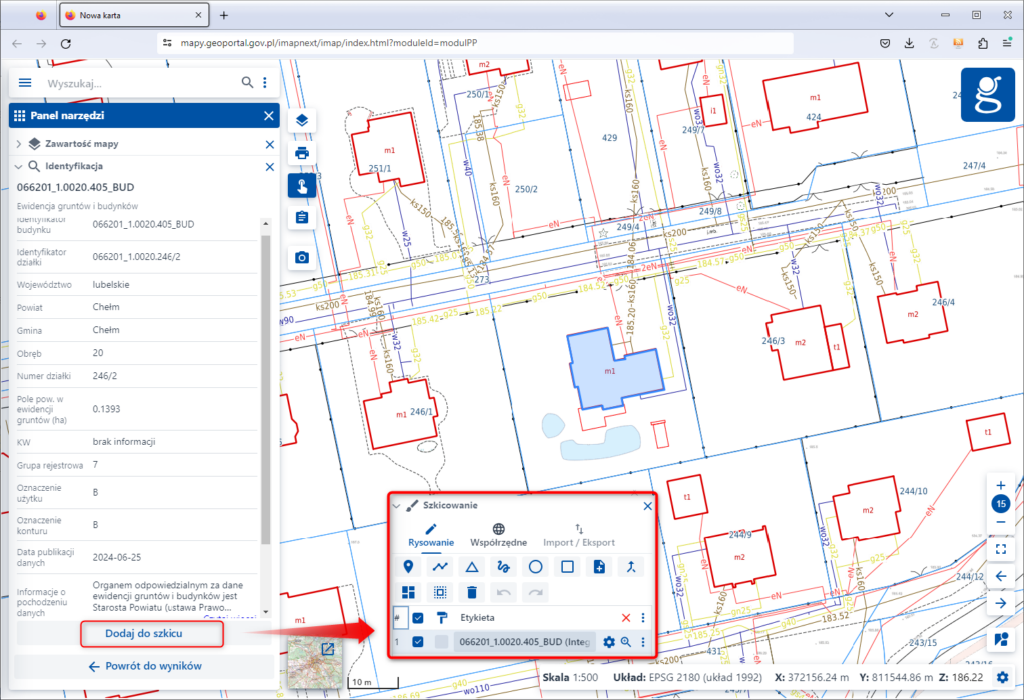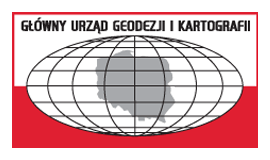Informujemy, że w modułach mapowych, bazujących na nowym, zoptymalizowanym silniku mapowym (Planowanie Przestrzenne oraz Geodezja i Kartografia) zostały dodane dwie funkcjonalności: widok chmury punktów oraz identyfikacja budynków.
• Widok chmury punktów
to narzędzie służące do przeglądania i analiz (np. pomiary, przekroje) danych pochodzących ze skaningu laserowego. W celu jego uruchomienia należy przybliżyć się do obszaru zainteresowania kliknąć na mapę prawym przyciskiem myszy i wybrać Widok chmury punktów. Narzędzie wczyta i wyświetli dane odpowiadające właściwemu arkuszowi danych LAS dla wskazanego miejsca.
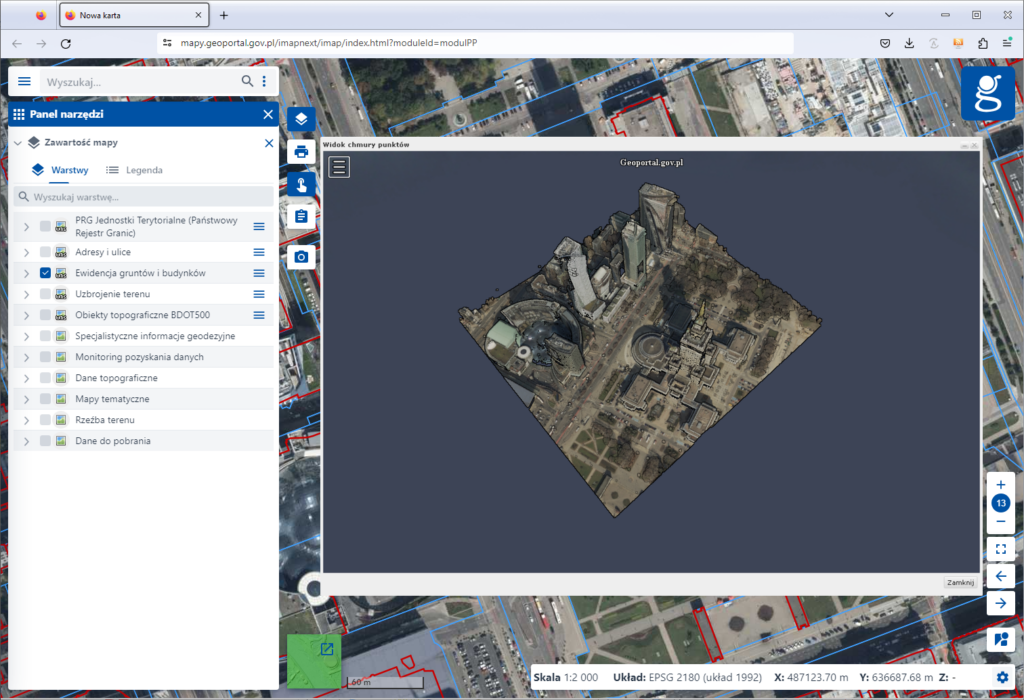
Należy mieć na uwadze, że niektóre dostępne dane zostały przygotowane bez kolorowania RGB. W takim przypadku należy zmienić domyślny sposób prezentacji, ustawiając odpowiedni atrybut w ustawieniach tego narzędzia (Scene > Properties > Attribute).
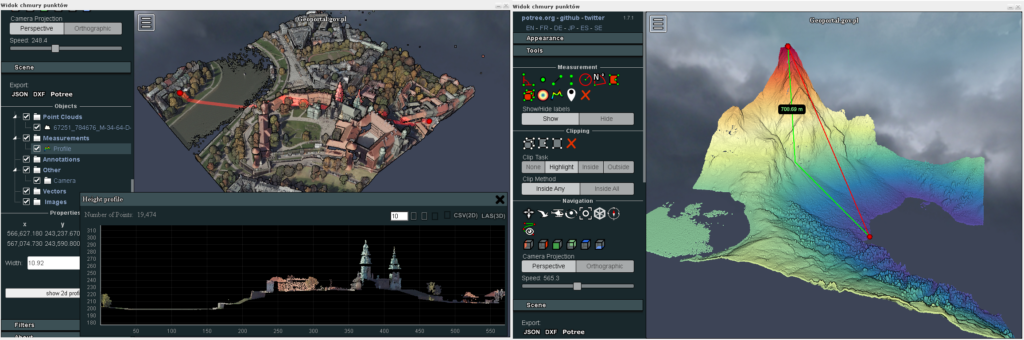
• Identyfikacja budynków
umożliwia użytkownikom łatwe uzyskanie szczegółowych informacji o budynkach. Aby uruchomić narzędzie, należy kliknąć prawym przyciskiem myszy i wybrać opcję Identyfikacja, a następnie kliknąć w wybrany budynek. Po wykonaniu tej czynności użytkownik otrzymuje następujące informacje: identyfikator budynku, informacje o położeniu działki, na której jest posadowiony budynek, w tym: województwo, powiat, gmina, obręb, numer działki, pole powierzchni w ewidencji gruntów i budynków, oznaczenie użytku, oznaczenie konturu, informacje o pochodzeniu danych oraz dodatkowe informacje o działce. Ponadto, istnieje możliwość dodania budynku do szkicownika. Funkcjonalność ta umożliwia edycję oraz zarządzanie obiektami w sposób interaktywny, co znacznie ułatwia pracę użytkowników, jak zaprezentowano poniżej.